 打开“工具”菜单,将鼠标箭头移动到“邮件规则”上,再选择“邮件”;屏幕上便出现了“邮件规则”窗口。单击“新建”按钮;此时又会出现一个新的设置窗口。
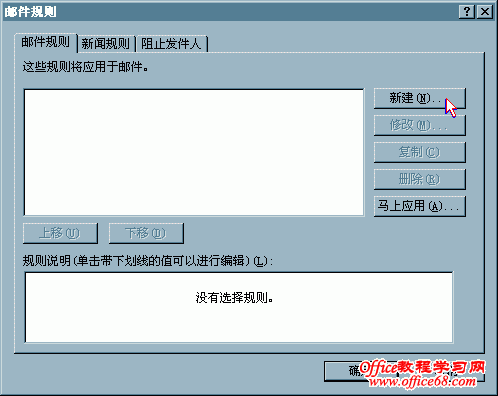 比如我们想将从luck@163.net发来的邮件自动放到“朋友的来信”的文件夹中,可以按照下面的方法操作。我们先从“规则条件”中选择“若‘发件人”行中包含用户”项。
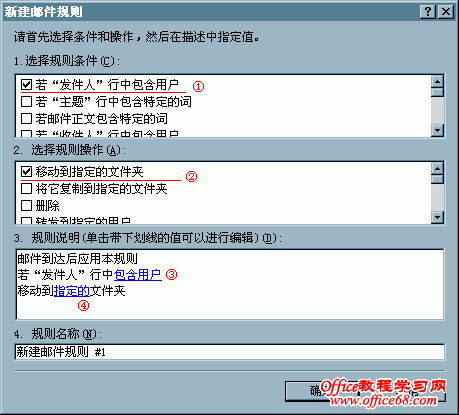 在“规则操作”中选择“移动到指定文件夹”,此时最下面的栏目中便出现具体的规则说明,其中“包含用户”,“指定的”都变成了蓝色可点的链接。接下来的工作就是指定用户和文件夹了。 点一下“包含用户”,屏幕上又会出现一个选择用户的窗口,我们点“地址簿”,选择朋友的地址,然后返回。再点“确定”。
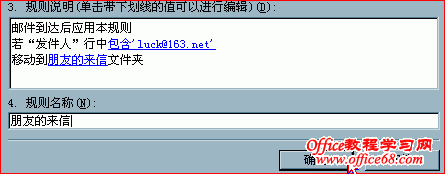 现在再点“指定的”,从文件加中选定“朋友的来信”,再“确定”。现在我们的规则就设置好了。通常我们为了容易了解这些规则的内容,需要将规则的名称修改为具有意义的。只需要在下面的规则名称种输入新的名字即可。最后点“确定”结束。 在实际的使用中我们可以制定多条规则。规则是按照从上到下的顺序依次执行的。而规则前面带有对勾的方框表示规则是使之再发挥作用 |